اپلیکیشن Headphones Connect به شما امکان میدهد، همین که
هدفون را به گوشی هوشمند اندرویدی خود وصل کردید یک اپلیکیشن خاص باز شود و
شما را مستقیما وارد بخش موزیک دستگاه کند. اگر در دستگاه اندرویدی خود به
موسیقی گوش میدهید و اهل آهنگ گوش کردنید، به این اپلیکیشن حتما نیاز
پیدا خواهید کرد. اما برنامه Headphones Connect چگونه کار میکند؟ در
ادامه با فارنت همراه باشید.

قدم اول: غیر فعال سازی اعلانها (Notification)
اول از همه باید یک هدفون خوب تهیه کنید.
قیمت هدفونها متفاوت است و با توجه به بودجه خود سعی کنید بهترین کیفیت را
تهیه کنید. حالا که هدفون مورد علاقه خود را تهیه کردهاید وقت دانلود
اپلیکیشن Headphones Connect از گوگل پلی است، بعد از نصب، این برنامه را
باز کنید. خب گام اول شما در این بخش غیر فعال سازی اعلان دائمی این
برنامه در نوار اعلانهای دستگاه است که اکثر اوقات به جز مزاحمت چیزی
ندارد.
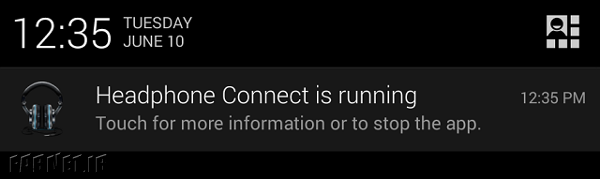
به تنظیمات برنامه بروید و در بخش
بالا General را انتخاب کنید. گزینهای را خواهید یافت که عبارت Hide
Notification را نوشته و با تپ بر روی آن شما را به تنظیمات اندروید ارجاع
میدهد.
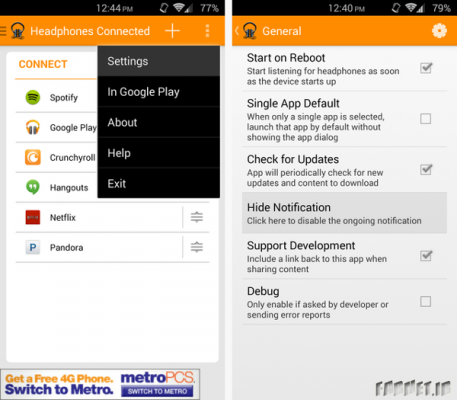
در اینجا باید گزینه Show Notifications
را غیر فعال کنید. حالا که اعلانها را غیر فعال کردید میتوانیم به سراغ
تنظیم بخشهای دیگر برنامه برویم.
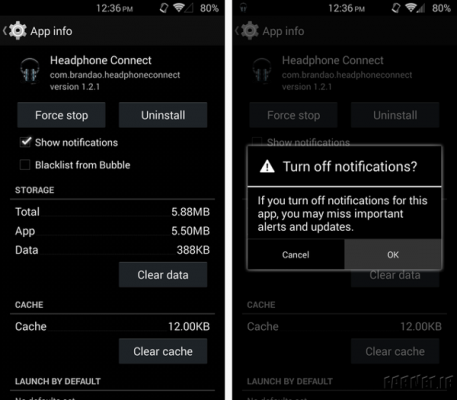
آماده سازی تنظیمات
به منوی تنظیمات برنامه Headphones
Connect بازگردید، بخشی را با نام Connect خواهید یافت که مشخص میکند در
زمان وصل کردن هدفون چه اتفاقی بیفتد و بخش دیگری با نام Disconnect که
میتوان مشخص کرد در زمان قطع کردن هدفون در دستگاه اندرویدی چه اتفاقی رخ
دهد. ابتدا تنظیمات اتصال یا Connect را بررسی میکنیم، در این بخش میتوان
تعریف کرد که برنامه برای شما در زمان وصل شدن هدفون بلوتوث چه کاری را
انجام دهد. برای مثال اگر میخواهید صدا تنظیم شود با تنظیم بخش Adjust
Volume صدای خروجی هدفون در زمان اتصال به گوشی را تعیین کنید.
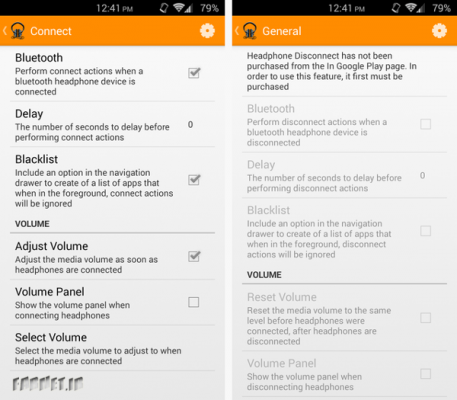
دیگر بخش کاربردی که Blacklist نام دارد و
شما با فعال کردن آن میتوانید برنامههایی را انتخاب کنید که در زمان
متصل کردن هدفون عمل خاصی را گوشی انجام ندهد و برای مثال شما را از آن
برنامه در حال اجرا به بیرون نکشد و برنامه موسیقی را باز کند. برای مثال
اگر در حین تماشای یک ویدیو در یوتوب باشید اما در همان زمان هدفون را وصل
کنید، برنامه به هیچ وجه تغییر نمیکند و شما را از یوتوب خارج و به برنامه
موسیقی نمیفرستد. البته همانطور که گفتیم ابتدا باید اینگونه برنامههایی
که استثنا هستند را به Blacklist برنامه وارد کنید تا در برابر تنظیمات
زمان اتصال هدفون ایمن شوند.
بخش تنظیمات Disconnect به صورت رایگان در
دسترس نیست و اگر دوست دارید میتوانید با پرداخت درون برنامه ای 1.08
دلار این بخش را آزاد کنید.
انتخاب یک یا چند اپلیکیشن
اکنون از بخش تنظیمات برنامه خارج شوید و
به صفحه اصلی برنامه بیایید. به منظور انتخاب اپلیکیشنهای دلخواه دکمه +
که در بالا قرار دارد را لمس کنید.
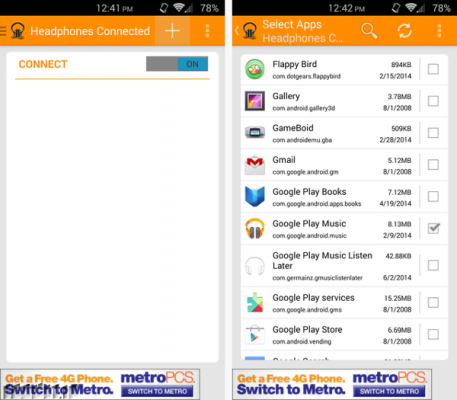
چند ثانیهای طول خواهد کشید تا برنامه
همه اپلیکیشنهای موجود بر روی گجت شما را شناسایی کند، بعد از آن با پایین
و بالا رفتن و البته با جستجو میتوانید اپلیکیشن یا اپلیکیشنهای دلخواه
خود را انتخاب کنید و به لیست برنامه اضافه کنید. به یاد داشته باشید که
تنها با انتخاب یک برنامه از این لیست، در زمان اتصال هدفون، آن برنامه به
صورت خودکار باز میشود اما اگر فهرستی از چند برنامه را انتخاب کنید، در
زمان اتصال هدفون به گوشی، لیستی از برنامهها برای شما باز خواهد شد تا
یکی را انتخاب کنید و در این حال با اتصال هدفون اپلیکیشنی به صورت خودکار
باز نمیشود.
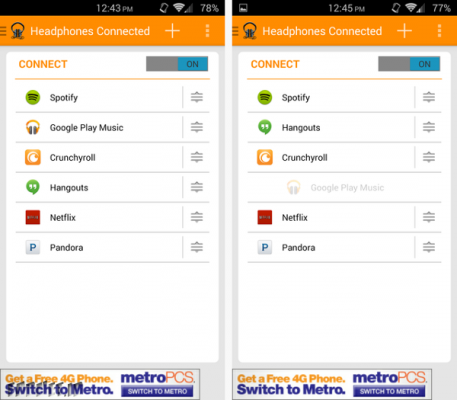
حال که همه برنامهها را انتخاب کردید با
استفاده از آیکون سمت راست آنها میتوانید بر اساس اولویت آنها را
بچینید. همچنین با کشیدن اپلیکیشنهای موجود در فهرست انتخابی به سمت چپ یا
راست میتوان آنها را از این لیست حذف کرد.
کلام آخر
در تصاویر زیر میتوانید Blacklist و
پنجره کوچکی از فهرست برنامههای انتخابی که در زمان اتصال هدفون نمایش
داده میشود را ببینید. همانطور که مشاهده میکنید ما شش برنامه را انتخاب
کردهایم اما شما تا هر تعدادی که دوست دارید میتوانید امتحان کنید. اگر
در زمان اتصال هدفون، گوشی شما قفل باشد، این منو به محض باز کردن قفل
دستگاه نمایش داده میشود.
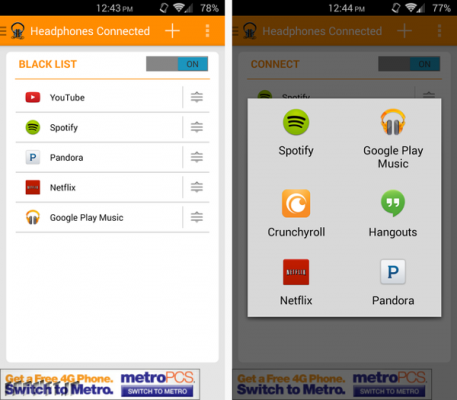
تا اینجای مطلب دیگر برنامه آماده استفاده شده و نیازی به باز کردن این برنامه مگر برای تنظیمات بیشتر نخواهید داشت.